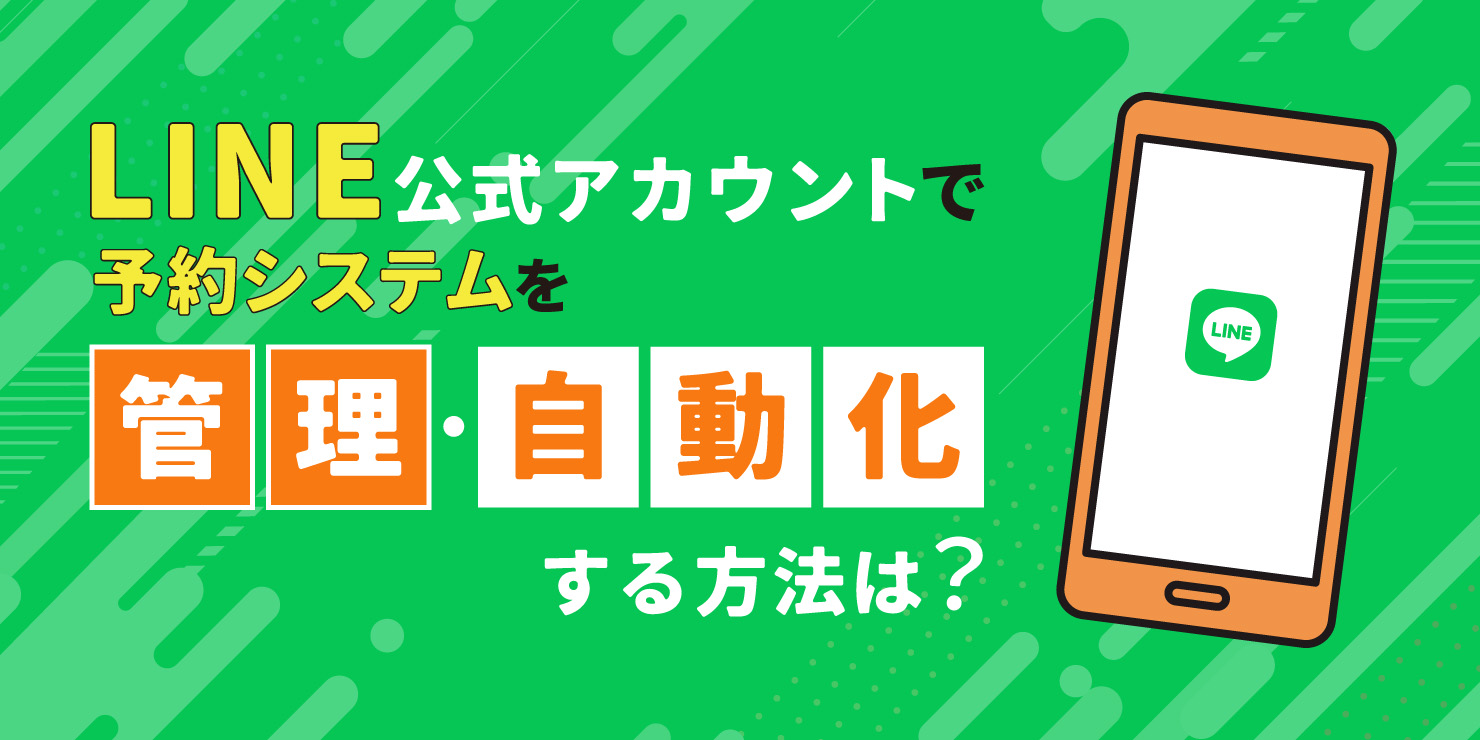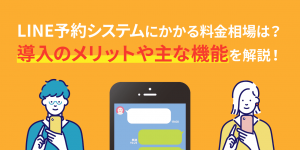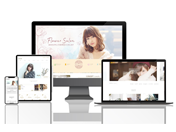リッチメニュー画像の作り方から設定方法までを3ステップで徹底解説!

「LINE公式アカウントのリッチメニューを活用したい」「しかし、リッチメニューの画像を作る方法や設定方法がよく分からない」と悩んでいる方は多いのではないでしょうか。
今回は、リッチメニュー画像の作り方から設定方法までの手順を解説します。
LINE公式アカウントにおける顧客の利便性を高め、リッチメニューを通して情報提供を効果的に行いたい方は、ぜひ最後までご覧ください。
▼ 目次[表示] ▲ 目次[非表示]
LINE公式アカウントのリッチメニューとは?

LINE公式アカウントのリッチメニューは、トーク画面の下に固定で表示される機能のことです。この機能を活用することで、必要な情報がメッセージの配信に埋もれず、重要な情報を見てもらいやすくなります。
リッチメニューにあるメニュー画像をタップすることで、クーポンの配信や自社サイトへの誘導が可能です。なお他のメッセージと一緒に時系列で流れていく「リッチメッセージ」とは異なり、リッチメニューは下部に固定されるため、メッセージの流れに埋もれることがありません。
固定表示されてるから目につきやすい!
リッチメニューの重要性
LINE公式アカウントのリッチメニューは、企業や店舗のアカウントにおける重要な要素です。トーク画面において、大きな部分を占める分析方法の画像が目を引き、ユーザーをコンテンツへと誘導します。そのため、どんな情報をアピールするか、どんな画像やキャッチコピーを使用するか、そしてどんなアクションを設定するかという点を慎重に考えることが欠かせません。
リッチメニューは、異なる期間やイベントに応じた使い分けが可能です。顧客からの反応に合わせてデザインやキャッチコピーを改善していくことで、より訴求効果の高いテイストが完成するでしょう。
また、LINE公式アカウントでは無料から有料までメッセージ配信数に応じた料金プランが提供されていますが、全てのプランでリッチメニューを利用可能です。
キャンペーンなどへの誘導がしやすいね
リッチメニューの画像の作り方から設定方法までの流れ3ステップ
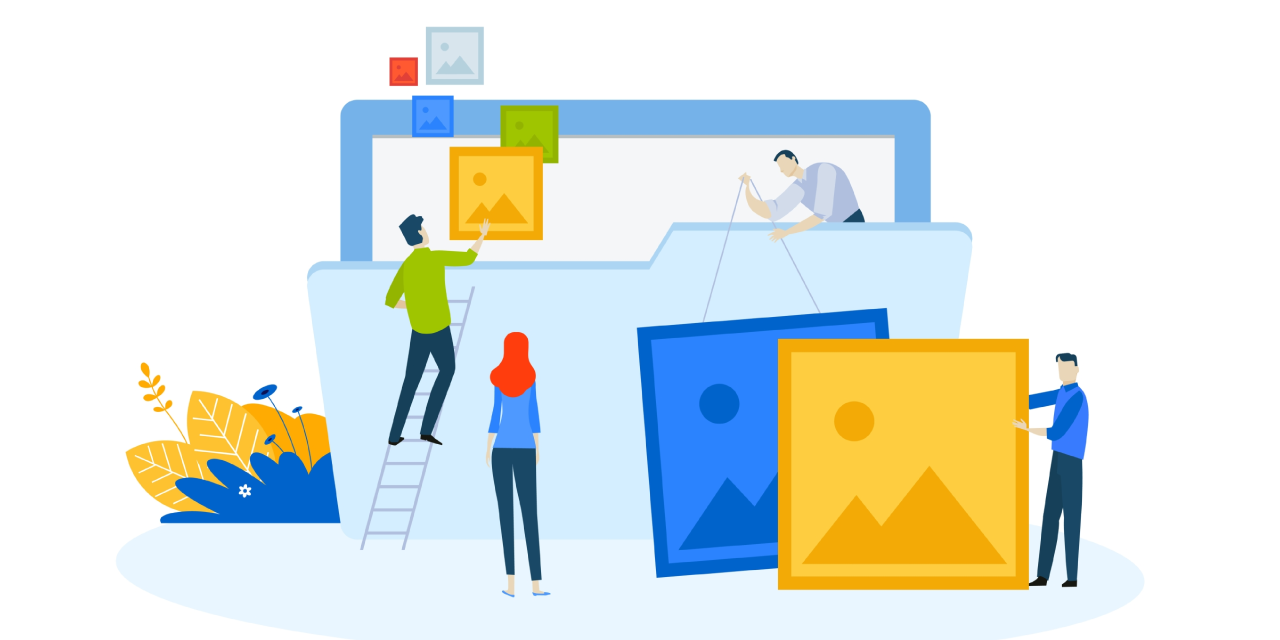
基本的な手順について、以下の4ステップで解説します。
- メニュー画像のイメージを決める
- 実際に画像を作る
- 管理画面からメニューを設定する
それぞれについて見ていきましょう。
メニュー画像のイメージを決める
リッチメニュー画像を作成するにあたり、まずはイメージを考え、構成を決める必要があります。リッチメニューには複数のテンプレートとアクションが用意されているため、テンプレートとアクションを選択した後に、メニューのデザインを考えるのがおすすめです。
テンプレート
テンプレートは大と小の2つのサイズがあり、それぞれ7つの大パターンと5つの小パターンの分割デザインから選べます。この中から、企業や店舗のニーズに合ったテンプレートを選択しましょう。また、テンプレートのサイズに関しては、背景画像を用意する際にテンプレートサイズに合わせる必要がありますが、一般的には解像度中のサイズが推奨されています。
さらに、近年ではタブ形式や複数枚の画像を切り替えることができるリッチメニューが増えています。なお、これらのリッチメニューは通常のLINE公式アカウントでは作成できないため、拡張ツールを使用する必要があります。
メニューに追加するアクションを選ぶ際には、テンプレートで分割されている各四角が1つのメニューとなり、メニューの1つひとつに対してアクションを割り当て可能です。
- POINT
-
- 必要なアクション、テンプレートをキメてからデザインを考える。
- テンプレートによってメニュー作成に必要な画像サイズが異なる。
アクション
アクションとは、ユーザーがメニューをタップした際の動作を指します。設定できるアクションは、以下の5種類です。
- リンク:メニューをタップするとホームページに移動する
- クーポン:作成したクーポンをLINE上で閲覧できる
- テキスト:テキスト送信(自動応答などと組み合わせて活用可能)
- ショップカード:LINE上で作成したショップカードを確認できる
- 設定しない:動作が行われない(タップしても反応なし)
これらのアクションを利用して、ユーザーがメニューを使いやすく、効果的に情報を得られるように設計することが大切です。
実際に画像を作る
リッチメニューの構成が決まったら、画像を作成していきます。
画像の作成方法にはいくつか方法があるため、ここでは「自分で作る方法」「デザイナーに作ってもらう方法」を紹介します。
自分で作る方法
搭載された機能を使うことで、デザインに詳しくない方でも、簡単にリッチメニューを作成できます。
まずはLINE公式アカウントの管理画面にログインし「ホーム」から「トークルーム管理」を選択し、「リッチメニュー」をクリックしてください。次に「テンプレートを選択」し、利用するテンプレートを選びます。その後、「画像の設定」から「エリアごとに画像を作成」を選択し、作成したい範囲を設定すれば完成です。
また、LINEの機能を使うのではなく、画像編集ソフトやAI画像生成ツールなどを活用して作成する方法もあります。おしゃれなリッチメニューを作れるソフトとして、CanvaやAdobe illustrator、Pixlrなどがあります。
デザイナーに作ってもらう方法
社内にデザイナーがいれば、その方に依頼して分析方法の画像を作ってもらうと良いでしょう。専門知識を持った方に依頼すると、訴求効果の高いデザインが完成することが期待できます。
また、社内にスキルを持ったデザイナーがいない場合、クラウドソーシングサイトを使うことで比較的安価でデザイン作成を依頼できます。
管理画面からメニューを設定する
画像が完成したら、LINE公式アカウントの管理画面にログインし、リッチメニューの設定を開始します。
設定項目は以下の通りです。
- タイトル:メニューの名前を入力(管理上の識別に使用するもの)
- 表示期間:リッチメニューが表示される期間を指定することで、特定のキャンペーン期間中のみ表示できる
- 初期表示設定:メニューを最初から表示するか、ユーザーの操作によって表示させるかを選択
- テンプレートの選択:使用するテンプレートを選び、リッチメニューの分割レイアウトを決定
- アクションの設定:各メニューのアクション(リンク先やクーポン表示など)を設定
なお、設定の際には画像のサイズやファイル容量に注意が必要です。適切なサイズでなければ背景画像をアップロードできないほか、表示期間を指定しないと保存ボタンを押してもリッチメニューを作成できないため注意してください。
リッチメニューに追加すべき情報とは?

リッチメニューを作成する際は、以下の情報を提供するのがマーケティングにおいて効果的といえます。
- 集客や売上につながる情報
- ユーザー体験を向上させる情報
それぞれについて解説します。
集客や売上につながる情報
リッチメニューに追加すべき情報として、集客や売上につながる内容は非常に重要です。
まず、ユーザーの目を引くためにはキャンペーンや新商品の情報を表示することで、興味を持ってもらいやすくなるでしょう。また、特典を提供する「クーポン」への誘導も効果的です。これにより、来店や購入の促進が期待できます。
そのほか、オンラインショップへのリンクや申し込み・問い合わせにつながるフォームを設置することもポイントです。これにより、無駄な経路を省いて顧客がオンラインサイトにアクセスできるためすぐに買い物体験に移行できる、サービスの利用や質問への対応がスムーズになるといったメリットが生まれ、顧客満足度の向上につながります。
- 集客・売上につながる情報
-
- キャンペーンや商品情報
- クーポンなどの特典情報
- サイトやオンラインショップのリンク
- 申し込み、問い合わせフォーム
ユーザー体験を向上させる情報
リッチメニューに追加すべき情報として、ユーザー体験を向上させる内容も欠かせません。
まず考えるべき要素として、ユーザーが求める情報に素早くアクセスできる導線を設けることが大切です。ホームページやブログへすぐにアクセスできる状態にしておくことで、顧客の好きなタイミングで企業のニュースを確認できます。
リンク先のページでは、お得な情報やお役立ち情報を提供できる体制を整えておくと、ユーザー体験の質がさらに高まり、顧客満足度の向上が期待できます。
また、ショップカードがあれば誘導できるようにしておくと良いでしょう。これにより、顧客がいつでもポイントや特典を確認できるようになり、リピート利用を促進します。
- ユーザー体験を向上させる内容
-
- お得な情報やお役立ち情報
- ショップカード機能
まとめ
今回は、LINE公式アカウントにおけるリッチメニュー画像の作り方から設定方法までの流れを解説しました。分析方法を活用することで、ブランドや商品の視覚的な訴求効果を高め、売上や顧客満足度の向上が期待できます。
効果的なリッチメニューを作成するためには、ターゲットを理解してデザインを考え、形にしていくことが大切です。記事で紹介した内容を参考にしつつ、来店率やリピート率向上につながる施策を展開していきましょう。